Como remover o BingoMod de dispositivos Android infectados
![]() Escrito por Tomas Meskauskas a
Escrito por Tomas Meskauskas a
O que é o BingoMod RAT?
O BingoMod é um trojan de acesso remoto (RAT) que tem como alvo os utilizadores do Android. Uma vez infiltrados, os RATs permitem que os cibercriminosos executem várias acções nos dispositivos comprometidos (concedem aos atacantes a capacidade de controlar remotamente os dispositivos infectados). O BingoMod é usado principalmente para fazer transferências de dinheiro não autorizadas.
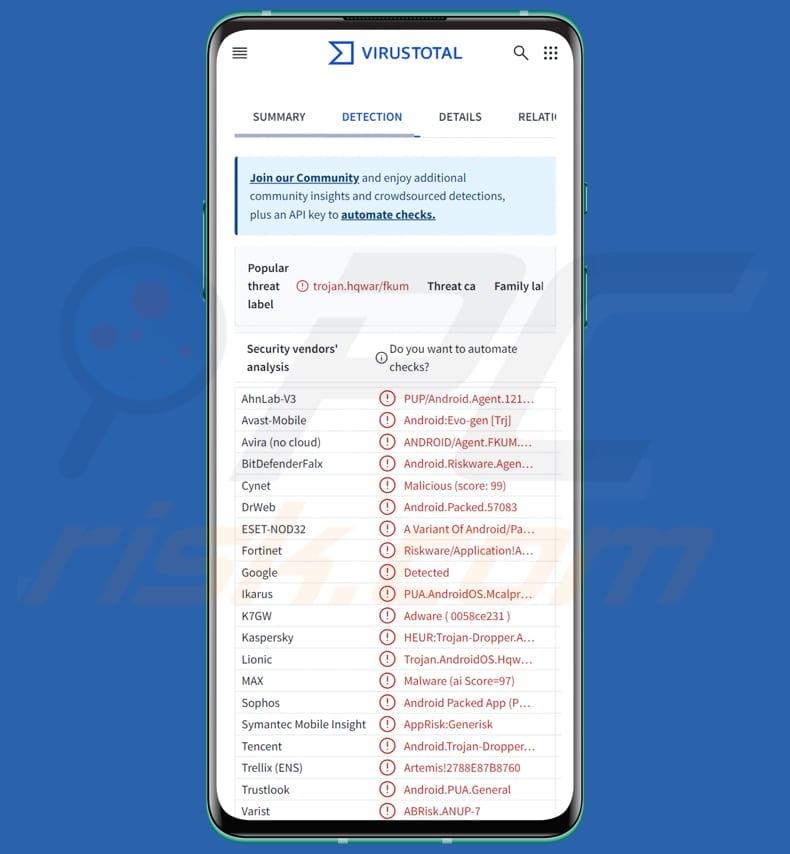
BingoMod RAT em detalhe
Uma vez no dispositivo, o BingoMod (mascarado como uma aplicação legítima) pede ao utilizador para ativar os Serviços de Acessibilidade. Faz parecer que esta permissão é necessária para que a aplicação funcione corretamente. Se esta permissão for concedida, o Android Package Kit (APK) malicioso executa o seu payload. Depois disso, a informação do dispositivo é recolhida e é estabelecido um canal de comunicação.
Uma vez ativado, os processos de fundo do BingoMod trabalham para transmitir dados sensíveis aos operadores do malware. O BingoMod inclui funcionalidades de registo de teclas e de interceção de SMS. Pode capturar informações apresentadas no ecrã ou introduzidas pelo utilizador e monitorizar mensagens SMS.
O BingoMod tem como principal objetivo iniciar transferências de dinheiro a partir de dispositivos comprometidos, utilizando extensas capacidades de controlo remoto. Em particular, o BingoMod inclui cerca de 40 funções de controlo remoto, tais como monitorização do ecrã em tempo real utilizando uma rotina semelhante à VNC com a API Media Projection do Android para capturar imagens de ecrã, e interação com o ecrã através do Serviço de Acessibilidade.
Além disso, o malware pode efetuar ataques de sobreposição e apresentar notificações falsas. Ao contrário dos ataques de sobreposição habituais (quando são abertas janelas falsas dentro de aplicações específicas), os realizados pelo BingoMod são desencadeados diretamente pelos agentes da ameaça. O malware também permite que os cibercriminosos enviem mensagens SMS a partir do dispositivo infetado, que podem ser utilizadas para distribuir o malware a outros utilizadores.
Por último, o BingoMod inclui medidas de segurança, tais como impedir alterações às definições do sistema relacionadas com o malware e bloquear aplicações específicas. Também pode desinstalar aplicações, incluindo aplicações de segurança, para evitar a deteção. Uma caraterística importante é a sua capacidade de limpar remotamente o armazenamento externo do dispositivo após cometer uma fraude.
| Nome | BingoMod trojan de acesso remoto |
| Tipo de ameaça | RAT (trojan de acesso remoto), malware para Android, aplicação maliciosa, aplicação indesejada. |
| Nomes de deteção | Avast-Mobile (Android:Evo-gen [Trj]), Combo Cleaner (Android.Riskware.Agent.gHWMW), ESET-NOD32 (Android/Spy.BingoMod.A), Kaspersky (HEUR:Trojan-Dropper.AndroidOS.Hqwar.bk), Lista completa (VirusTotal) |
| Sintomas | O dispositivo está a funcionar lentamente, as definições do sistema são modificadas sem a permissão do utilizador, aparecem aplicações questionáveis, o uso de dados e da bateria aumenta significativamente. |
| Métodos de distribuição | SMS phishing (smishing), aplicações enganosas, sítios Web fraudulentos. |
| Danos | Informações pessoais roubadas (mensagens privadas, logins/palavras-passe, etc.), diminuição do desempenho do dispositivo, bateria gasta rapidamente, diminuição da velocidade da Internet, grandes perdas de dados, perdas monetárias, identidade roubada (as aplicações maliciosas podem abusar das aplicações de comunicação). |
| Remoção do Malware (Android) | Para eliminar possíveis infecções por malware, verifique o seu dispositivo móvel com software antivírus legítimo. Os nossos investigadores de segurança recomendam a utilização do Combo Cleaner. |
Conclusão
Em conclusão, o BingoMod é um malware altamente perigoso que se disfarça como uma aplicação legítima (sabe-se que se disfarça como uma ferramenta de segurança). O BingoMod representa uma séria ameaça à segurança dos dados e à funcionalidade do dispositivo. Assim, os utilizadores devem ter cuidado ao descarregar aplicações para evitar perdas monetárias, roubo de identidade e outros danos potenciais.
Mais exemplos de malware Android são GuardZoo, Mandrake, e Snowblind.
Como é que o BingoMod RAT se infiltrou no meu dispositivo?
O BingoMod é normalmente distribuído através de smishing (phishing por SMS) e muitas vezes disfarça-se como uma aplicação antivírus legítima. O smishing é um tipo de ciberataque em que os cibercriminosos enviam mensagens de texto fraudulentas contendo links maliciosos para enganar os utilizadores e levá-los a descarregar malware.
O malware também se pode propagar através de lojas de aplicações não oficiais ou de sítios de descarregamento de terceiros que alojam aplicações comprometidas ou falsas. Além disso, o malware móvel pode ser distribuído através de ligações maliciosas partilhadas através das redes sociais ou de aplicações de mensagens.
Como evitar a instalação de malware?
Descarregue aplicações apenas de lojas de aplicações ou sítios Web oficiais com boa reputação. Antes de instalar qualquer aplicação, leia os comentários e verifique as classificações para garantir a sua fiabilidade. Evite confiar em pop-ups, anúncios, botões e ligações em sítios Web suspeitos e não clique em ligações ou abra anexos de mensagens inesperadas ou não solicitadas.
Além disso, mantenha o seu sistema operativo e aplicações actualizados e utilize uma ferramenta de segurança fiável para proteger o seu dispositivo e eliminar potenciais ameaças.
Menu rápido:
- Introdução
- Como eliminar o histórico de navegação do navegador Web Chrome?
- Como desativar as notificações do navegador Web Chrome?
- Como reiniciar o navegador Web Chrome?
- Como eliminar o histórico de navegação do browser Firefox?
- Como desativar as notificações do navegador Firefox?
- Como reiniciar o browser Firefox?
- Como desinstalar aplicações potencialmente indesejadas e/ou maliciosas?
- Como arrancar o dispositivo Android no "Modo de segurança"?
- Como verificar a utilização da bateria de várias aplicações?
- Como verificar a utilização de dados de várias aplicações?
- Como instalar as actualizações de software mais recentes?
- Como repor o sistema no seu estado predefinido?
- Como desativar as aplicações que têm privilégios de administrador?
Eliminar o histórico de navegação do navegador Web Chrome:

Toque no botão "Menu" (três pontos no canto superior direito do ecrã) e seleccione "Histórico" no menu pendente aberto.

Toque em "Limpar dados de navegação", seleccione o separador "AVANÇADO", escolha o intervalo de tempo e os tipos de dados que pretende eliminar e toque em "Limpar dados".
Desativar as notificações do navegador no navegador Web Chrome:

Toque no botão "Menu" (três pontos no canto superior direito do ecrã) e seleccione "Definições" no menu pendente aberto.

Desloque-se para baixo até ver a opção "Definições do sítio" e toque nela. Desloque-se para baixo até ver a opção "Notificações" e toque nela.

Encontre os sites que enviam notificações do navegador, toque neles e clique em "Limpar e repor". Isto irá remover as permissões concedidas para que estes sítios Web enviem notificações. No entanto, se voltar a visitar o mesmo sítio, este pode voltar a pedir uma autorização. Pode optar por dar ou não estas permissões (se optar por recusar, o sítio Web irá para a secção "Bloqueado" e deixará de lhe pedir a permissão).
Repor o navegador Web Chrome:

Aceda a "Definições", desloque-se para baixo até ver "Aplicações" e toque na mesma.

Desloque-se para baixo até encontrar a aplicação "Chrome", seleccione-a e toque na opção "Armazenamento".

Toque em "GERIR ARMAZENAMENTO", depois em "LIMPAR TODOS OS DADOS" e confirme a ação tocando em "OK". Note que a reposição do navegador elimina todos os dados armazenados no mesmo. Isto significa que todos os inícios de sessão/palavras-passe guardados, histórico de navegação, definições não predefinidas e outros dados serão eliminados. Terá também de voltar a iniciar sessão em todos os sítios Web.
Eliminar o histórico de navegação do browser Firefox:

Toque no botão "Menu" (três pontos no canto superior direito do ecrã) e seleccione "Histórico" no menu pendente aberto.

Desloque-se para baixo até ver "Limpar dados privados" e toque nele. Seleccione os tipos de dados que pretende remover e toque em "LIMPAR DADOS".
Desativar as notificações do navegador no navegador Web Firefox:

Visite o sítio Web que está a enviar notificações do navegador, toque no ícone apresentado à esquerda da barra de URL (o ícone não será necessariamente um "cadeado") e seleccione "Editar definições do sítio".

Na janela pop-up aberta, seleccione a opção "Notificações" e toque em "LIMPAR".
Reinicie o navegador Web Firefox:

Aceda a "Definições", desloque-se para baixo até ver "Aplicações" e toque na mesma.

Desloque-se para baixo até encontrar a aplicação "Firefox", seleccione-a e toque na opção "Armazenamento".

Toque em "LIMPAR DADOS" e confirme a ação tocando em "APAGAR". Note que a reposição do navegador elimina todos os dados armazenados no mesmo. Isto significa que todos os inícios de sessão/palavras-passe guardados, histórico de navegação, definições não predefinidas e outros dados serão eliminados. Terá também de voltar a iniciar sessão em todos os sítios Web.
Desinstalar aplicações potencialmente indesejadas e/ou maliciosas:

Aceda a "Definições", desloque-se para baixo até ver "Aplicações" e toque nela.

Desloque-se para baixo até ver uma aplicação potencialmente indesejada e/ou maliciosa, seleccione-a e toque em "Desinstalar". Se, por algum motivo, não conseguir remover a aplicação selecionada (por exemplo, é-lhe apresentada uma mensagem de erro), deve tentar utilizar o "Modo de segurança".
Arrancar o dispositivo Android no "Modo de segurança":
O "Modo de segurança" do sistema operativo Android desactiva temporariamente a execução de todas as aplicações de terceiros. A utilização deste modo é uma boa forma de diagnosticar e resolver vários problemas (por exemplo, remover aplicações maliciosas que impedem os utilizadores de o fazer quando o dispositivo está a funcionar "normalmente").

Prima o botão "Power" e mantenha-o premido até ver o ecrã "Desligar". Toque no ícone "Desligar" e mantenha-o premido. Após alguns segundos, aparecerá a opção "Modo de segurança" e poderá executá-la reiniciando o dispositivo.
Verifique a utilização da bateria de várias aplicações:

Aceda a "Definições", desloque-se para baixo até ver "Manutenção do dispositivo" e toque nela.

Toque em "Bateria" e verifique a utilização de cada aplicação. As aplicações legítimas/genuínas são concebidas para utilizar o mínimo de energia possível, a fim de proporcionar a melhor experiência ao utilizador e poupar energia. Por conseguinte, uma utilização elevada da bateria pode indicar que a aplicação é maliciosa.
Verifique a utilização de dados de várias aplicações:

Aceda a "Definições", desloque-se para baixo até ver "Ligações" e toque nela.

Desloque-se para baixo até ver "Utilização de dados" e seleccione esta opção. Tal como acontece com a bateria, as aplicações legítimas/genuínas são concebidas para minimizar a utilização de dados tanto quanto possível. Isto significa que uma grande utilização de dados pode indicar a presença de uma aplicação maliciosa. Note-se que algumas aplicações maliciosas podem ser concebidas para funcionar apenas quando o dispositivo está ligado a uma rede sem fios. Por este motivo, deve verificar a utilização de dados móveis e Wi-Fi.

Se encontrar uma aplicação que utilize muitos dados, apesar de nunca a utilizar, recomendamos vivamente que a desinstale o mais rapidamente possível.
Instalar as actualizações de software mais recentes:
Manter o software atualizado é uma boa prática no que diz respeito à segurança do dispositivo. Os fabricantes de dispositivos estão continuamente a lançar vários patches de segurança e actualizações do Android para corrigir erros e bugs que podem ser utilizados por cibercriminosos. Um sistema desatualizado é muito mais vulnerável, pelo que deve certificar-se sempre de que o software do seu dispositivo está atualizado.

Vá a "Definições", desloque-se para baixo até ver "Atualização de software" e toque nela.

Toque em "Descarregar actualizações manualmente" e verifique se existem actualizações disponíveis. Em caso afirmativo, instale-as imediatamente. Recomendamos também que active a opção "Descarregar actualizações automaticamente" - esta opção permitirá que o sistema o notifique quando for lançada uma atualização e/ou a instale automaticamente.
Repor o sistema no seu estado predefinido:
Executar uma "Reposição de fábrica" é uma boa forma de remover todas as aplicações indesejadas, repor as predefinições do sistema e limpar o dispositivo em geral. No entanto, deve ter em conta que todos os dados do dispositivo serão eliminados, incluindo fotografias, ficheiros de vídeo/áudio, números de telefone (armazenados no dispositivo e não no cartão SIM), mensagens SMS, etc. Por outras palavras, o dispositivo será restaurado ao seu estado original.
Também pode restaurar as definições básicas do sistema e/ou simplesmente as definições de rede.

Vá a "Definições", desloque-se para baixo até ver "Acerca do telemóvel" e toque nele.

Desloque-se para baixo até ver "Repor" e toque nele. Agora escolha a ação que pretende executar:
"Repor definições" - repõe todas as definições do sistema para as predefinições;
"Repor definições de rede" - repõe todas as definições relacionadas com a rede para as predefinições;
"Repor dados de fábrica" - repõe todo o sistema e elimina completamente todos os dados armazenados;
Desativar aplicações que tenham privilégios de administrador:
Se uma aplicação maliciosa obtiver privilégios de administrador, pode danificar seriamente o sistema. Para manter o dispositivo o mais seguro possível, deve verificar sempre quais as aplicações que têm esses privilégios e desativar as que não devem ter.

Aceda a "Definições", desloque-se para baixo até ver "Ecrã de bloqueio e segurança" e toque nessa opção.

Desloque-se para baixo até ver "Outras definições de segurança", toque nela e, em seguida, toque em "Aplicações de administração do dispositivo".

Identifique as aplicações que não devem ter privilégios de administrador, toque nelas e depois em "DESACTIVAR".
Perguntas frequentes (FAQ)
O meu dispositivo está infetado com malware BingoMod, devo formatar o meu dispositivo de armazenamento para me livrar dele?
Primeiro, tente utilizar um software de segurança fiável como o Combo Cleaner para detetar e eliminar o malware. A formatação do dispositivo de armazenamento deve ser o último recurso, uma vez que remove todos os dados armazenados num dispositivo.
Quais são os maiores problemas que o malware pode causar?
O malware apresenta perigos significativos, tais como roubar informações pessoais e causar danos financeiros. Também pode danificar o sistema, corrompendo ficheiros, diminuindo o desempenho e permitindo o acesso não autorizado. Além disso, o malware pode se espalhar para outros dispositivos ou injetar outro malware.
Qual é o objetivo do BingoMod?
O objetivo do BingoMod é roubar informações confidenciais e facilitar transferências de dinheiro não autorizadas a partir de dispositivos comprometidos.
Como é que o BingoMod se infiltrou no meu dispositivo?
O BingoMod provavelmente infiltrou-se no seu dispositivo através de smishing, onde foi enganado por uma mensagem SMS fraudulenta para descarregar e instalar a aplicação maliciosa (disfarçada como uma ferramenta de segurança).
O Combo Cleaner protege-me do malware?
Sim, o Combo Cleaner consegue detetar e remover quase todas as infecções de malware conhecidas. No entanto, o malware avançado esconde-se frequentemente nas profundezas do sistema, pelo que é essencial efetuar uma verificação completa do sistema para uma remoção completa.
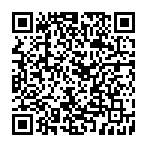
▼ Mostrar comentários